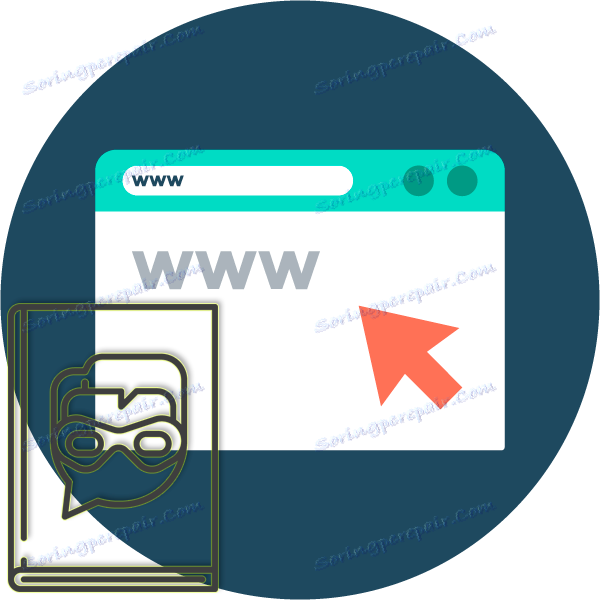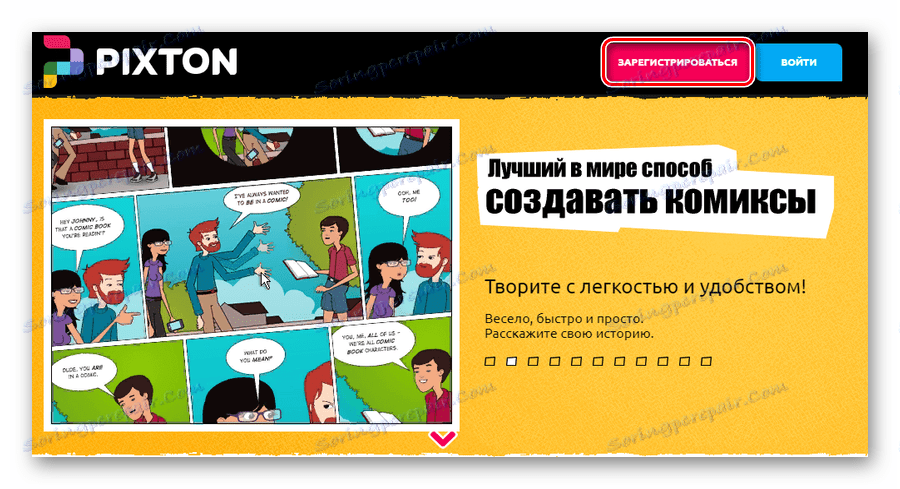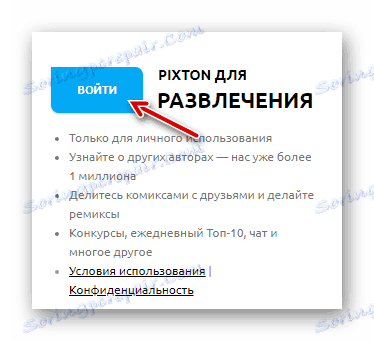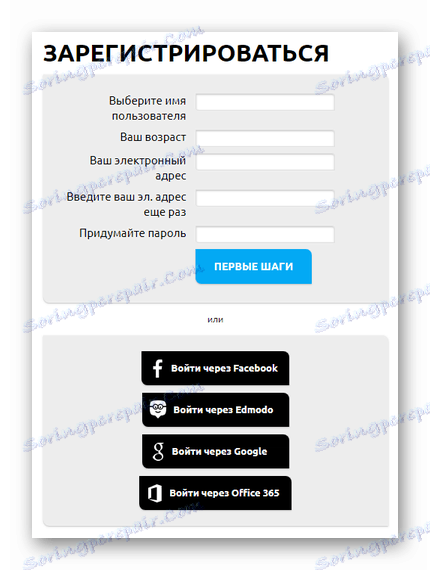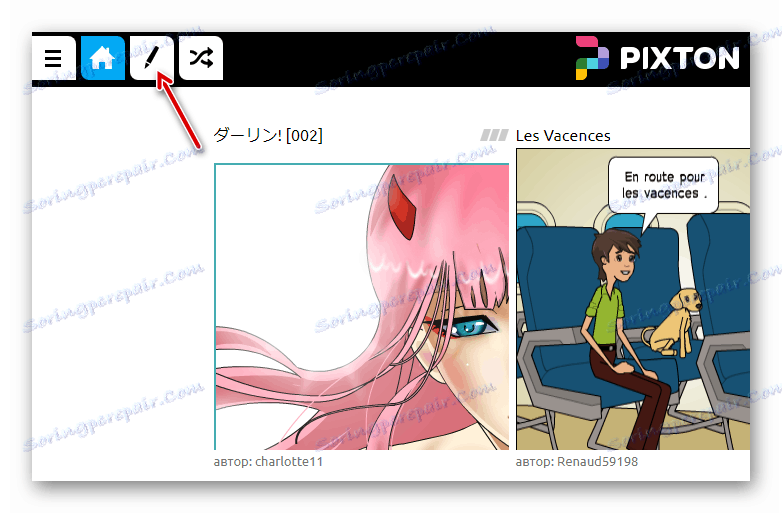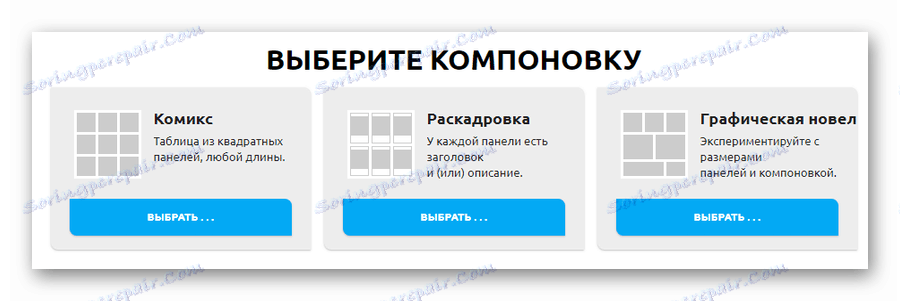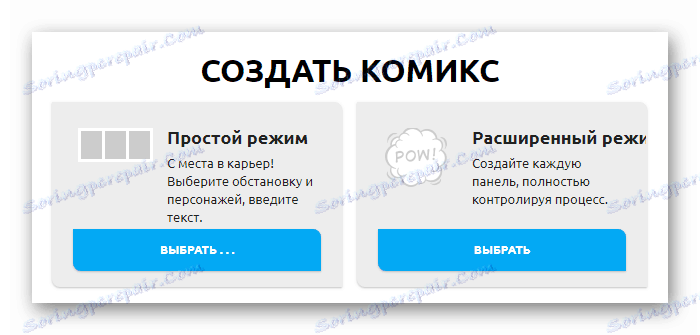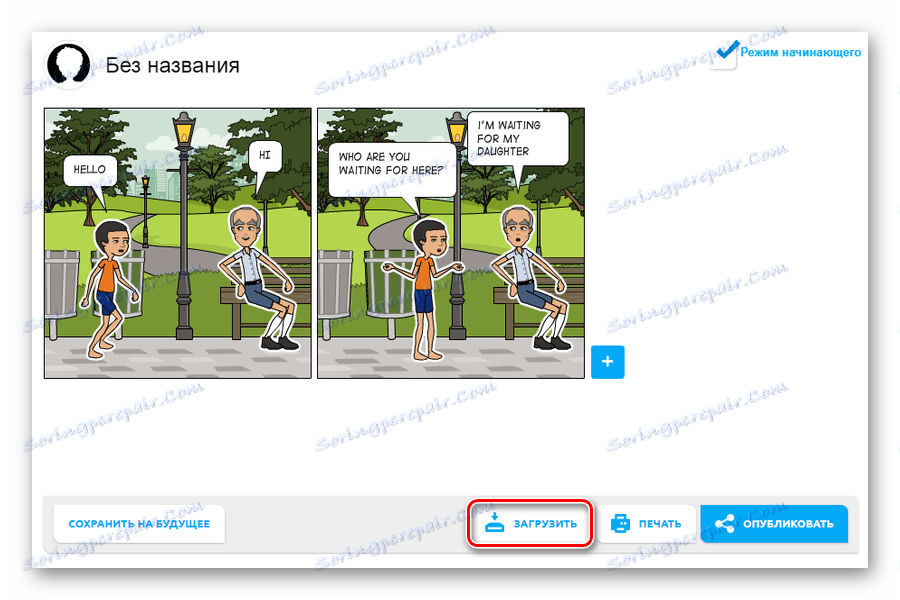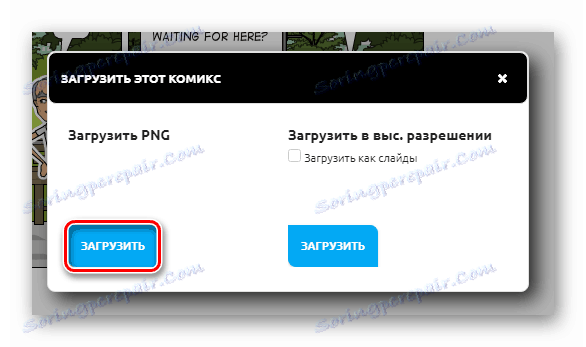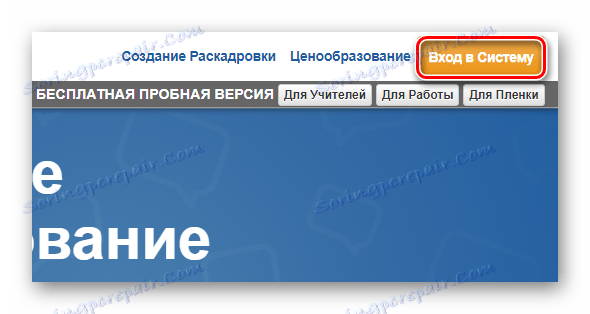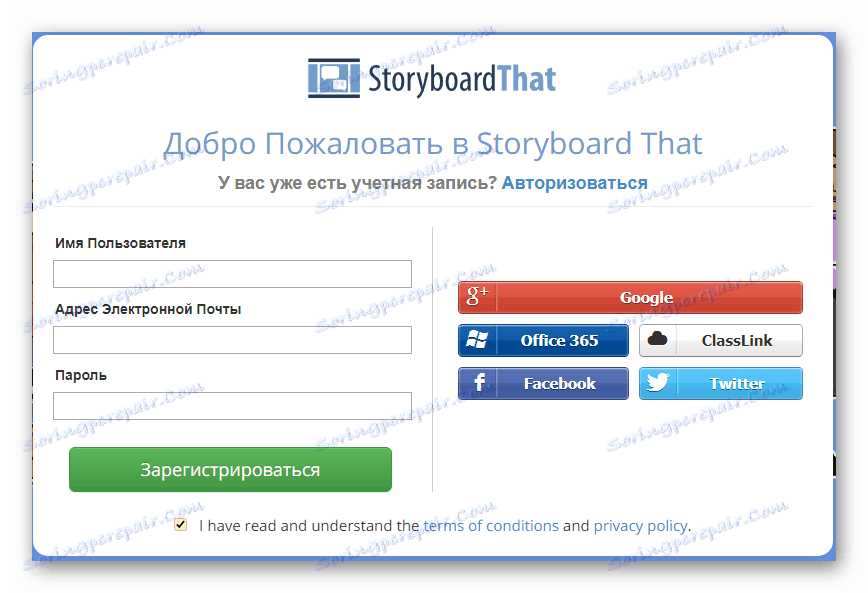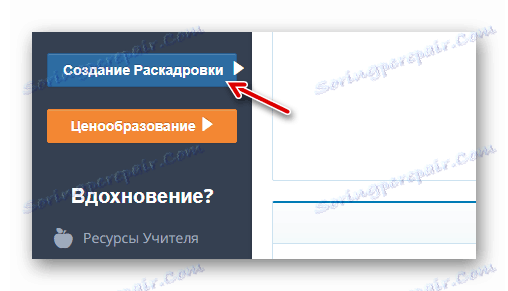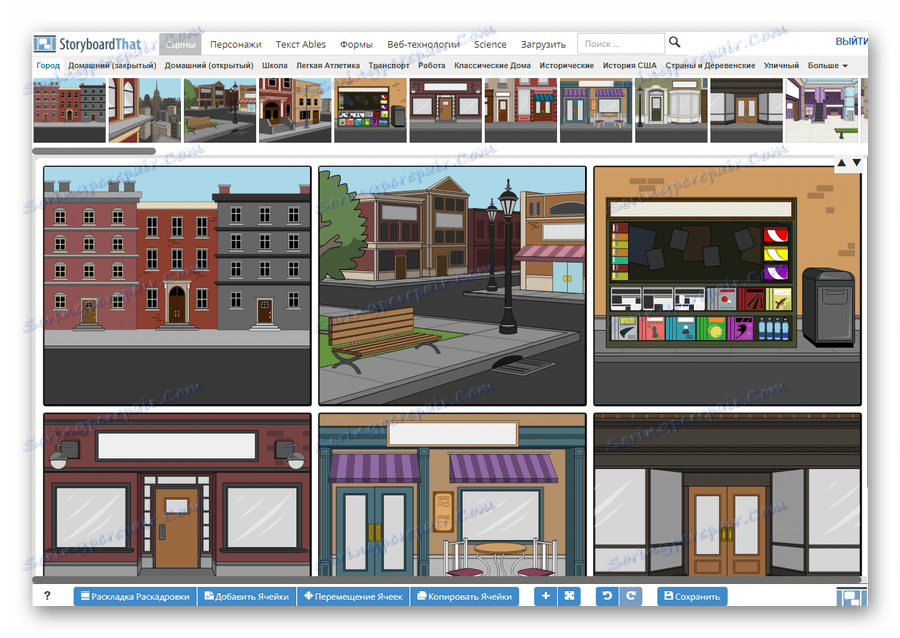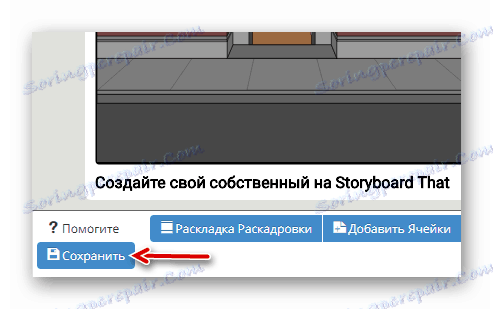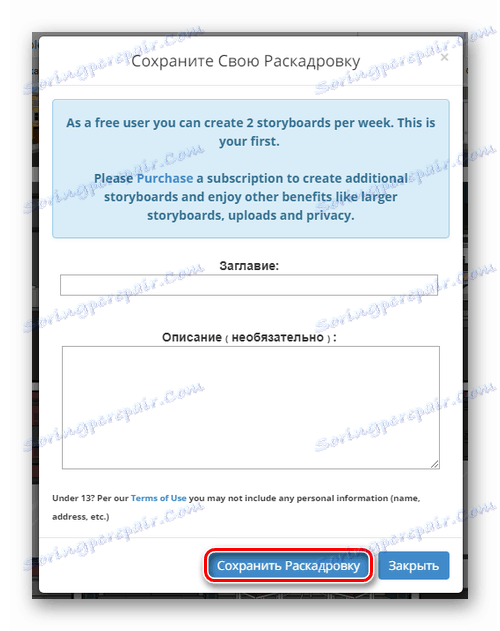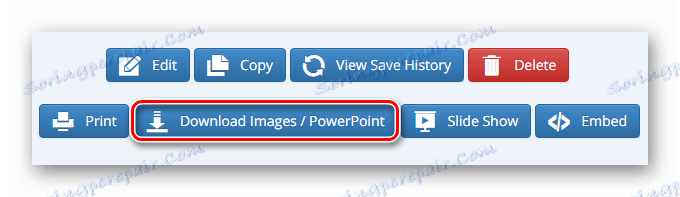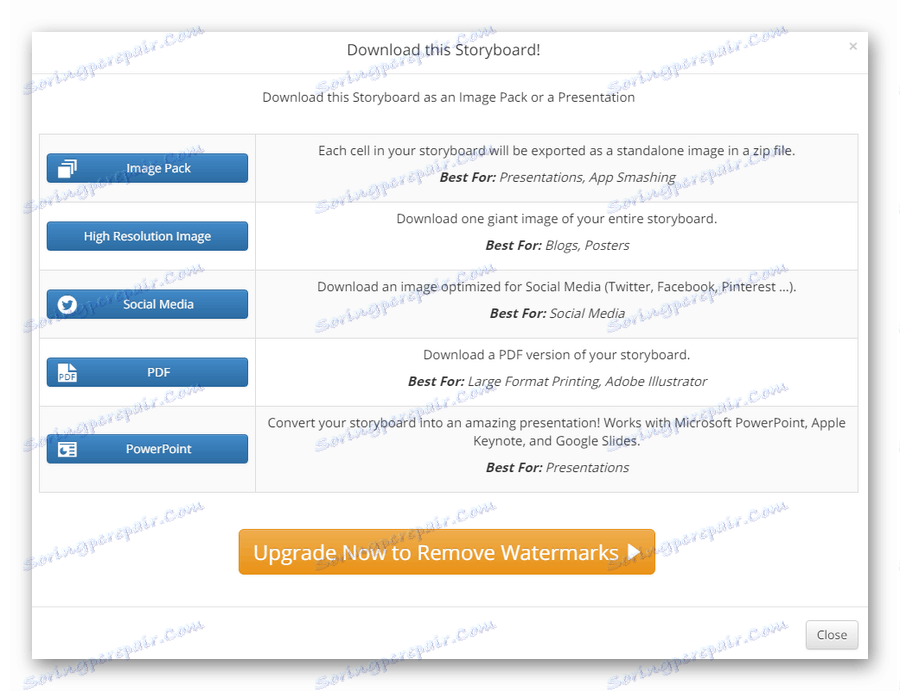ایجاد کمیک آنلاین
بر خلاف باور عمومی، کودکان تنها مخاطبان هدف کمیک نیستند. داستانهای طراحی شده تعداد زیادی از طرفداران بین خوانندگان بزرگسال دارند. علاوه بر این، قبل از اینکه کمیک واقعا محصول جدی بود: برای ایجاد آنها نیاز به مهارت های ویژه و زمان زیادی بود. در حال حاضر، هر کاربر PC می تواند تاریخ خود را نشان می دهد.
آنها کمیکها را عمدتا با استفاده از محصولات نرم افزاری خاص راهاندازی میکنند: راه حلهای دقیق تمرکز یا کلی مانند ویراستاران گرافیک. گزینه ساده تر این است که با خدمات آنلاین کار کنید.
چگونه یک کمیک را به صورت آنلاین بکشیم
در شبکه شما منابع زیادی برای ایجاد کمیک های با کیفیت بالا پیدا خواهید کرد. بعضی از آنها حتی با ابزار دسکتاپ این نوع کاملا قابل مقایسه هستند. ما در این مقاله دو سرویس آنلاین را، به نظر ما، مناسب ترین نقش طراحان کتاب های کمیک تمام عیار را در نظر خواهیم گرفت.
روش 1: Pixton
یک ابزار مبتنی بر وب است که به شما امکان میدهد داستانهای زیبا و آموزنده بدون داشتن مهارتهای نقاشی ایجاد کنید. کار با کمیک در Pixton بر اساس اصل کشیدن و رها سازی انجام می شود: شما به سادگی عناصر مورد نیاز را بر روی بوم بکشید و آنها را به درستی قرار دهید.
اما تنظیمات اینجا نیز کافی است. برای دادن شخصیت صحنه، لازم نیست که آن را از ابتدا ایجاد کنید. به عنوان مثال، به جای صرفا انتخاب رنگ پیراهن کاراکتر، ممکن است یقه، شکل، آستین و اندازه آن را تنظیم کنید. همچنین لازم نیست که برای هر شخصیت با پیش تعیین شده موقعیت و احساسات قرار گیرید: موقعیت اندامها دقیقا تنظیم می شود، مانند ظاهر چشم ها، گوش ها، بینی ها و مدل مو.
- برای شروع کار با منبع، باید حساب خود را در آن ایجاد کنید. بنابراین، به لینک بالا بروید و روی دکمه "ثبت نام" کلیک کنید.
![Pixton Comics Online Service Home]()
- سپس در قسمت "Pixton for Fun" روی "ورود به سیستم" کلیک کنید.
![به فرم ثبت نام در سرویس آنلاین Pixton بروید]()
- اطلاعات مورد نیاز برای ثبت نام را تعیین کنید و یا از یک حساب کاربری در یکی از شبکه های اجتماعی موجود استفاده کنید.
![فرم برای ایجاد یک حساب کاربری در Piticon طراح آنلاین خنده دار]()
- پس از وارد شدن به سرویس، با کلیک کردن بر روی آیکون مداد در نوار منوی بالا به قسمت «کمیک های من» بروید.
![به بخش خنده دار در سرویس آنلاین Pixton بروید]()
- برای شروع یک داستان دست کشیده جدید، روی دکمه "ایجاد یک کمیک حالا" کلیک کنید.
![انتقال به طراح کتاب کمیک آنلاین در هنگام Pixton]()
- در صفحه ای که باز می شود، طرح دلخواه را انتخاب کنید: سبک کمیک کلاسیک، داستان رمانتیک یا رمان گرافیکی. اولین بهترین است.
![طرح انتخاب صفحه در سرویس آنلاین Pixton]()
- بعد، حالت کار با طراح که برای شما مناسب است را انتخاب کنید: ساده، به شما اجازه می دهد که با عناصر تهیه شده کار کنید یا پیشرفته، کنترل کامل بر روند ایجاد کمیک را داشته باشید.
![انتخاب حالت ایجاد خنده در Pixton خدمت آنلاین]()
- پس از آن، یک صفحه باز خواهد شد که در آن می توانید داستان مورد نظر را با هم ترکیب کنید. وقتی کمیک آماده است، دکمه "Download" را برای ادامه کار خود به رایانه خود ذخیره کنید.
![Pixton Comics رابط ویرایشگر وب]()
- سپس در پنجره پاپ آپ روی "دانلود" در بخش "Download PNG" کلیک کنید تا کمیک را به عنوان یک تصویر PNG دانلود کنید.
![دانلود کمیک پایان یافته با Pixton در حافظه کامپیوتر]()
از آنجا که Pixton نه تنها طراح کتاب های آنلاین کمیک است، بلکه یک جامعه کاربری بزرگ است، شما می توانید بلافاصله داستان کامل را برای همه مشاهده کنید.
توجه داشته باشید که این سرویس با استفاده از فناوری Adobe Flash کار می کند و باید با آن در رایانه شما نصب شود نرم افزار مناسب .
روش 2: داستان است که
این منبع به عنوان یک ابزار برای ایجاد داستانهای شفاف برای درس و سخنرانیهای مدرسه طراحی شده است. با این حال، قابلیت سرویس بسیار گسترده است که به شما اجازه می دهد تا کمیک های تکامل یافته را با استفاده از انواع عناصر گرافیکی ایجاد کنید.
داستان داستان این سرویس آنلاین
- اولین چیزی که نیاز به ایجاد یک حساب کاربری در سایت دارید. بدون این، صادرات کمیک به کامپیوتر امکان پذیر نخواهد بود. برای رفتن به فرم مجوز، روی دکمه «ورود» در منوی بالا کلیک کنید.
![انتقال به مجوز در Storyboard آن سرویس آنلاین]()
- با استفاده از آدرس های ایمیل یک حساب کاربری ایجاد کنید یا با استفاده از یکی از شبکه های اجتماعی وارد شوید.
![فرم تأیید در Storyboard که طراح آنلاین کمیک است]()
- بعد، بر روی دکمه "Storyboard" در منوی سمت راست سایت کلیک کنید.
![حرکت به سازنده کتاب کمیک آنلاین در Storyboard That]()
- در صفحه ای که باز می شود، طراح آنلاین اسکنر ارائه خواهد شد. صحنه ها، کاراکترها، گفتگوها، برچسب ها و موارد دیگر را از نوار ابزار بالا اضافه کنید. در زیر عملکردهای یکسان برای کار با سلولها و کل نمایشنامه به عنوان یک کل وجود دارد.
![داستان کوتاه این رابط وب طراح کمیک]()
- هنگامی که شما شروع به ایجاد داستان افراطی می کنید، می توانید آن را صادر کنید. برای انجام این کار، روی دکمه «ذخیره» زیر کلیک کنید.
![بروید به صادرات کمیک به یک کامپیوتر از Storyboard آن سرویس آنلاین]()
- در پنجره پاپ آپ نام کمیک را وارد کنید و روی Save Storyboard کلیک کنید.
![آماده سازی کمیک برای صادرات به داستان است که]()
- در صفحه پیش نمایش صفحه نمایش، روی دانلود تصاویر / پاورپوینت کلیک کنید.
![به منوی Export Comics از Storyboard That بروید بروید]()
- سپس در پنجره پاپ آپ، گزینه صادراتی مناسب را انتخاب کنید. به عنوان مثال، Packet Image داستان داستان را به مجموعه ای از تصاویر که در یک آرشیو ZIP قرار می گیرد، تبدیل می کند و تصویر با وضوح بالا تمام صفحه نمایش را به عنوان یک تصویر بزرگ دانلود می کند.
![کمیک های صادرات منو در Storyboard That]()
کار با این سرویس آسان است به عنوان کار با Pixton. اما علاوه بر این، Storyboard که نصب هر گونه برنامه های اضافی را نمی کند، زیرا آن را بر اساس HTML5 کار می کند.
همچنین ببینید: کمیک کتاب نرم افزار
همانطور که می بینید، ایجاد کمیک های ساده نیازی به مهارت های جدی هنرمند یا نویسنده و همچنین نرم افزار خاص نیست. به اندازه کافی به دست یک مرورگر وب و دسترسی به شبکه.